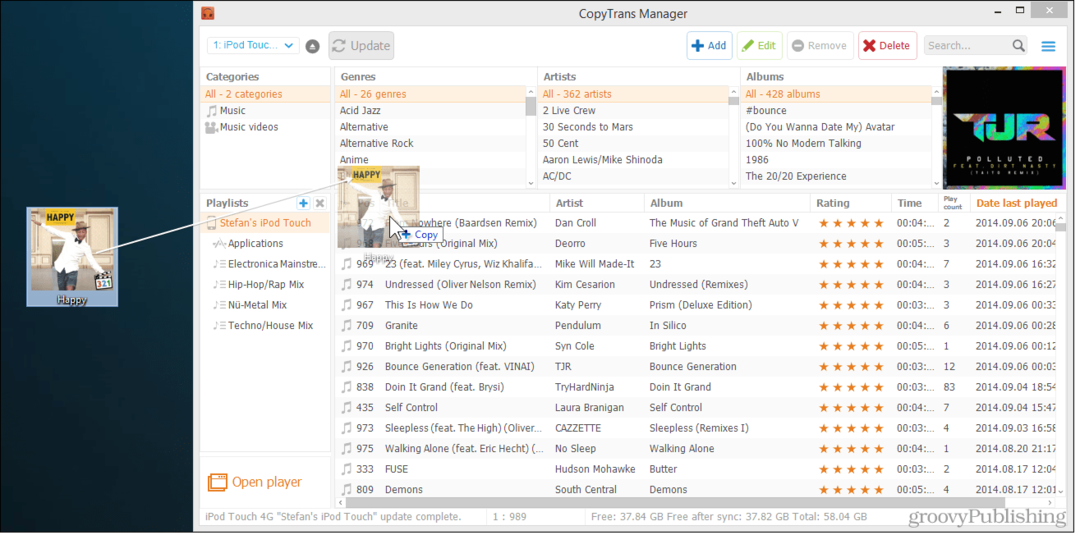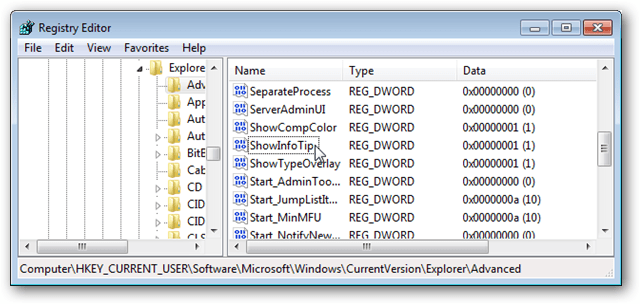Naposledy aktualizováno dne

Své texty můžete trvale uložit, ale někdy je možná budete muset vytisknout. Zde je návod, jak tisknout textové zprávy na Androidu.
Někdy možná budete muset vytisknout své textové zprávy. Samozřejmě je můžete uložit do telefonu nebo zálohovat na Disk Google. Může však nastat chvíle, kdy budete potřebovat tištěnou kopii.
Můžete například potřebovat tištěnou kopii textových zpráv z právních nebo zdravotních důvodů. Texty můžete tisknout, ať už máte bezdrátovou tiskárnu, která se připojuje k vaší síti Wi-Fi, nebo starší tiskárnu připojenou kabelem.
Nemůžete tisknout text přímo z aplikace Zprávy, ale s tímto užitečným řešením se naučíte tisknout textové zprávy na Androidu.
Tisk textových zpráv na Androidu
Poznámka: Každá verze Androidu vypadá a funguje jinak. Zobrazujeme kroky na telefonu OnePlus se systémem Android 11. Mějte tedy na paměti, že kroky se budou lišit, ale myšlenka je stejná.
Chcete-li tisknout texty v systému Android, postupujte takto:
- Otevři tvůj Aplikace Zprávy a pořiďte snímek obrazovky textové zprávy, kterou potřebujete.

- Otevři Galerie, najděte snímek obrazovky, který jste pořídili (v případě potřeby přidejte anotaci) a klepněte na tlačítko Sdílet.
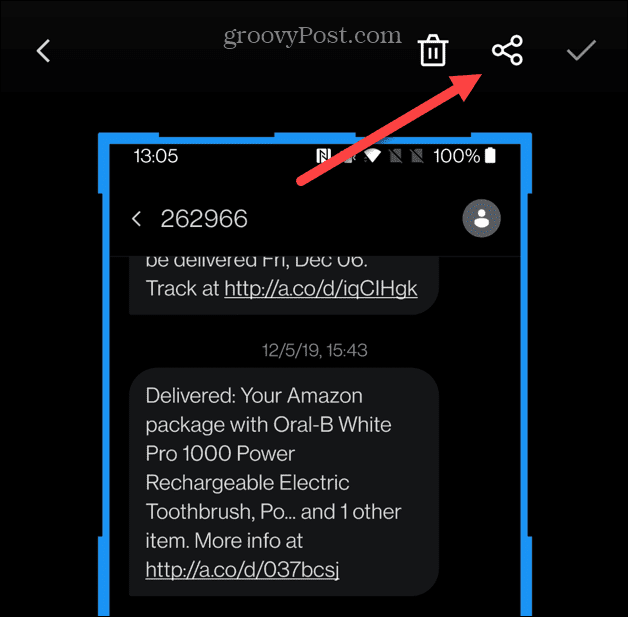
- Když Sdílet obrazovku otevře, klepněte na Ikona tisku.
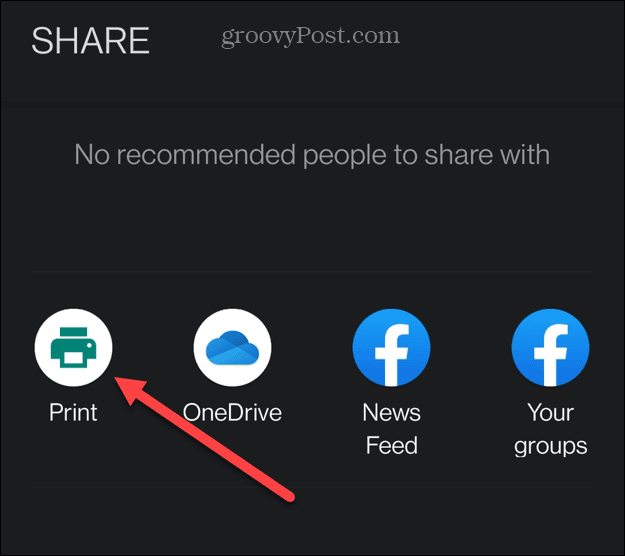
- Klepněte na rozevírací nabídku a vyberte tiskárnu. Pokud jste to ještě nenastavili, klepněte na Všechny tiskárny a pokračujte následujícími kroky.
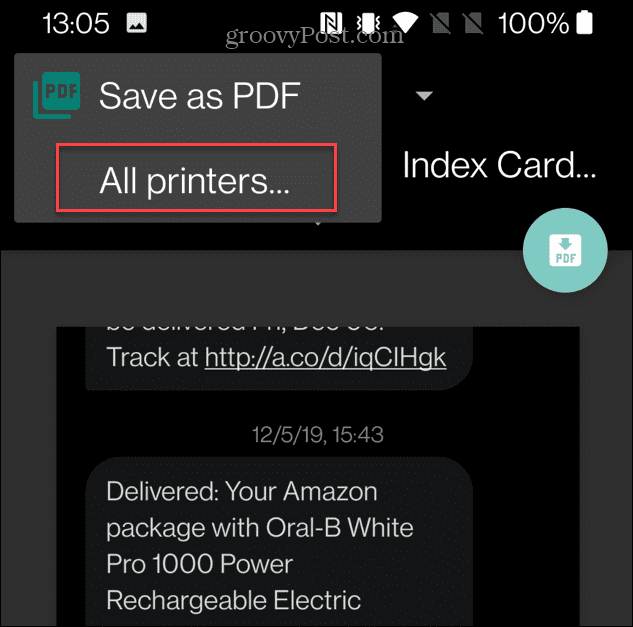
- Android začne hledat dostupnou tiskárnu. Pokud tiskárnu nenajde, budete si muset stáhnout aplikaci pro Android pro vaši značku tiskárny – klepněte Přidat tiskárnu.
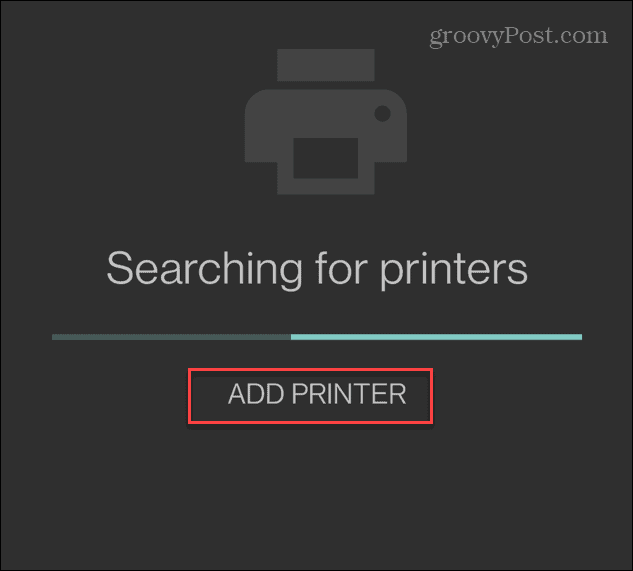
- Když objeví vaši tiskárnu, klepněte na značku vaší tiskárny; v našem příkladu je Kánon.
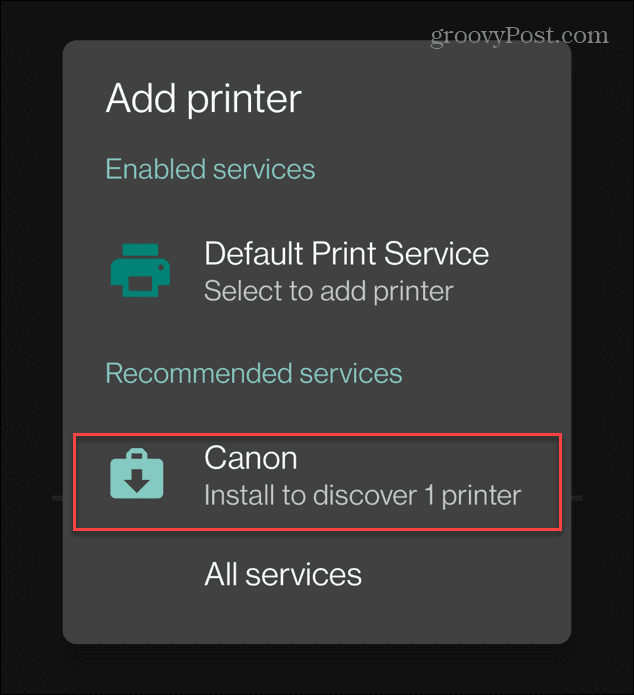
- The Google Play obchod otevře se, abyste mohli nainstalovat příslušný software pro vaši tiskárnu – klepněte na Nainstalujte.
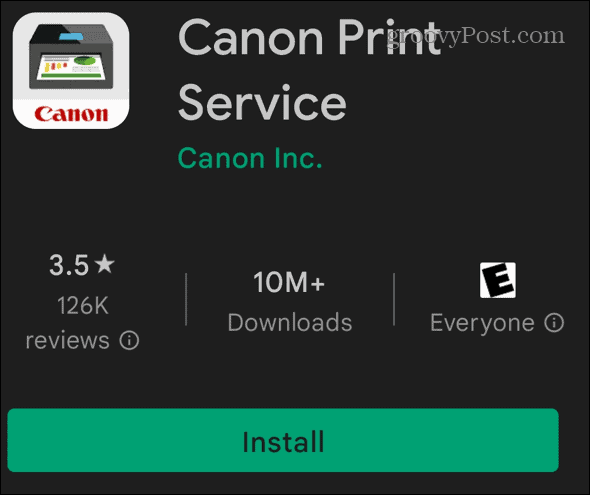
- Dostanete se zpět na tiskovou stránku, kde musíte vytisknout textový snímek obrazovky. Vyberte svou tiskárnu z dostupných možností.
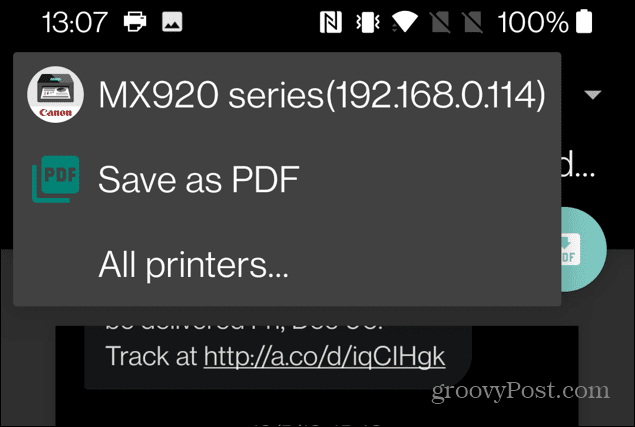
- Po výběru tiskárny klepněte na Tlačítko Tisk v pravém horním rohu.

- Pokud se na tiskárně zobrazí upozornění, klepněte na OK knoflík.
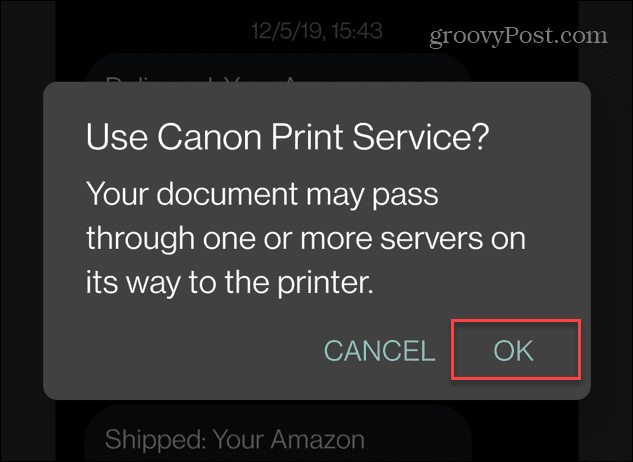
Snímek obrazovky vašich textových zpráv se vytiskne na vaší tiskárně a tištěnou kopii můžete použít k tomu, k čemu je potřebujete.
Tisk textů na základní tiskárně
Pokud nemáte tiskárnu Wi-Fi, ale máte ji připojenou k počítači, můžete ji použít k tisku textových zpráv na Androidu.
Chcete-li tisknout texty na kabelové tiskárně, postupujte takto:
- Udělejte snímek obrazovky s texty, které chcete vytisknout.
- Otevři Galerie, vyhledejte a klepněte na snímek obrazovky, který jste právě pořídili, a klepněte na Podíl knoflík.
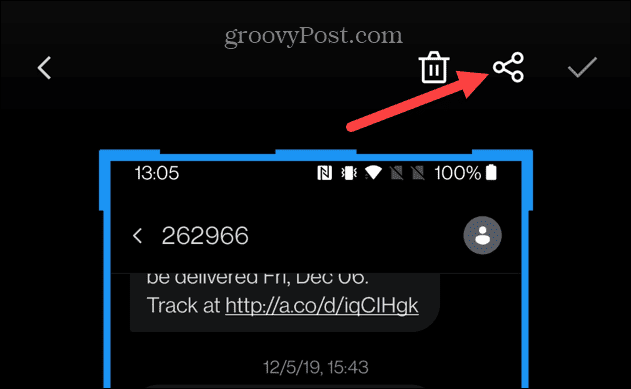
- Když Podíl zobrazí se seznam, vyberte Gmail nebo jiný e-mailový klient, který preferujete.
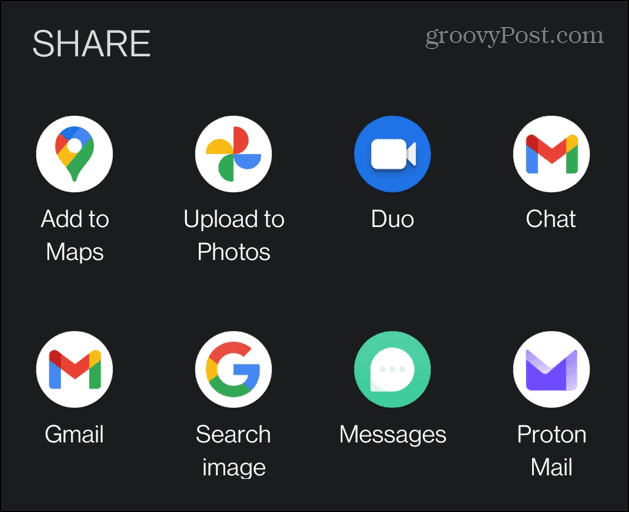
- Zašlete e-mailem snímek obrazovky vašich textových zpráv. Otevřete jej v počítači pomocí připojené tiskárny a vytiskněte je. Například tiskneme textové zprávy z aplikace Fotky ve Windows 10.
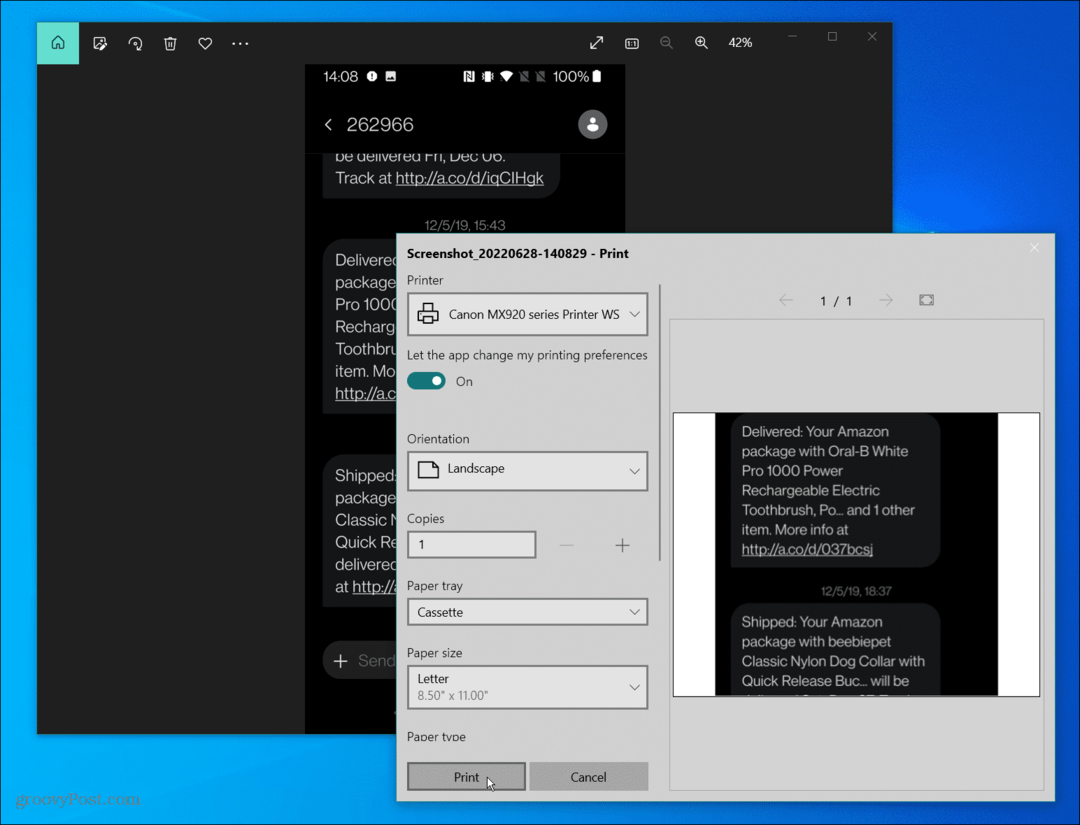
Tisk textových zpráv na Androidu
I když neexistuje způsob, jak tisknout texty přímo z aplikace Zprávy, tato zástupná řešení vám poskytnou přesně to, co potřebujete. Vyžaduje to pár kroků navíc, ale je to jednoduchý proces.
Chcete-li se dozvědět více o tradičním tisku, přečtěte si, jak na to sdílet tiskárnu v systému Windows 11 nebo opravit a chyba ovladače tiskárny není k dispozici v systému Windows 11.
Pokud používáte iPhone, podívejte se, jak na to tisknout textové zprávy na vašem iPhone.
Jak najít kód Product Key pro Windows 11
Pokud potřebujete přenést svůj produktový klíč Windows 11 nebo jej jen potřebujete k provedení čisté instalace operačního systému,...
Jak vymazat mezipaměť Google Chrome, soubory cookie a historii prohlížení
Chrome odvádí skvělou práci při ukládání vaší historie procházení, mezipaměti a souborů cookie za účelem optimalizace výkonu vašeho prohlížeče online. Její postup...
Přizpůsobení cen v obchodě: Jak získat online ceny při nakupování v obchodě
Nákup v obchodě neznamená, že musíte platit vyšší ceny. Díky zárukám dorovnání ceny můžete získat online slevy při nákupu v...
Jak darovat předplatné Disney Plus pomocí digitální dárkové karty
Pokud jste si užívali Disney Plus a chcete se o to podělit s ostatními, zde je návod, jak si koupit předplatné Disney+ Gift za...